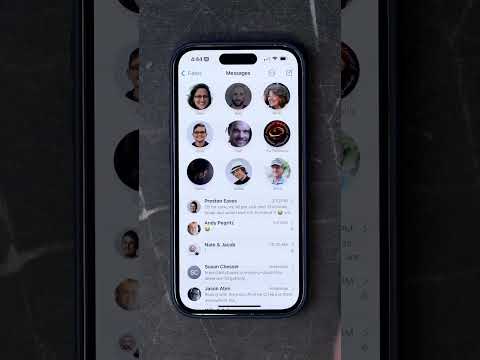Denne wikiHow lærer dig, hvordan du indstiller din kalender til en anden tidszone end den, du befinder dig i, uden at ændre andre tids- eller placeringsbaserede indstillinger.
Trin

Trin 1. Åbn din iPhones indstillinger
Gør dette ved at trykke på det grå tandhjulsikon på en af dine startskærme (det kan være i en mappe med titlen "Hjælpeprogrammer").

Trin 2. Rul til den femte gruppe af muligheder, og tryk på Kalender

Trin 3. Vælg Tidszoneoverstyring
Det bør være den anden mulighed fra toppen af skærmen.

Trin 4. Skub den grå tidszone -tilsidesættelsesknap til højre til positionen "Til"
Det skal blive grønt. Nu skal du vælge en tidszone til din kalender.

Trin 5. Tryk på Tidszone
Hvis dette er første gang, du bruger funktionen Tidszoneoverstyring, er den standardvalgte tidszone telefonens aktuelle tidszone.

Trin 6. Tryk på søgelinjen øverst på skærmen

Trin 7. Indtast navnet på en storby i din tidszone
Så længe du stavede din bys navn korrekt, skulle det dukke op under søgelinjen.
Hvis du f.eks. Ville ændre din kalender til at være på Californien (PST) tid, kan du indtaste "Los Angeles" her

Trin 8. Vælg din foretrukne by
Hvis du gør det, indstilles din kalenders tidszone til at matche den for din valgte by. Dette er nyttigt, hvis du bor i en anden tidszone end den, du bor i (f.eks. Arbejder du i udlandet).